Napraw kod błędu płatności Xbox 8012271F
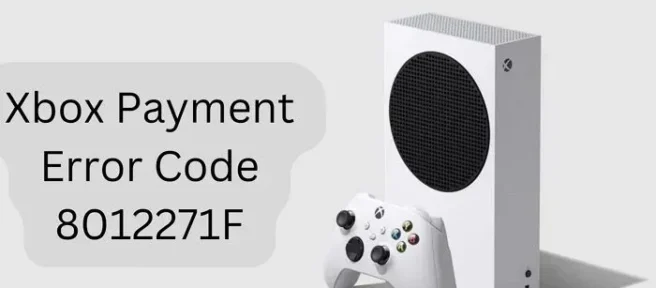
Kody błędów są często frustrujące i trudne do zrozumienia. Rozszyfrowanie może być szczególnie trudne, jeśli chodzi o kod błędu płatności Xbox 8012271F. W tym poście omówiono przyczyny błędu płatności Xbox o kodzie 8012271F i sposoby jego rozwiązania. Udostępnimy również pomocne wskazówki, aby zapobiec ponownemu wystąpieniu tego problemu w przyszłości. Rozumiejąc, dlaczego ten problem występuje i jak go naprawić, możesz całkowicie uniknąć kłopotów z radzeniem sobie z nim.
Dlaczego powoduje błąd Xbox Payment Error Code 8012271F?
Podczas zakupu rozliczenia firmy Microsoft próbują obciążyć metodę płatności; potrzebuje wszystkich informacji, aby wysłać je do banku. Lista zawiera numer karty, kod pocztowy i wszelkie inne informacje, które pomagają zweryfikować uzasadnione żądanie płatności. Jeśli jednak zmienią się jakiekolwiek dane, w tym numer karty, data ważności lub ograniczenie ze strony banku, płatność się nie powiedzie. Na szczęście kod błędu płatności Xbox 8012271F dotyczy wielu problemów i można go rozwiązać.
Napraw kod błędu płatności Xbox 8012271F
Oto lista błędów i rozwiązań, których możesz użyć do rozwiązania problemu z kodem błędu płatności Xbox 8012271F. Upewnij się, że masz dostęp do swojego konta podczas ich próby.
- Nieprawidłowy profil płatności
- Skontaktuj się z pomocą techniczną
- Ten nie działa. Skontaktuj się ze swoim bankiem, aby uzyskać więcej informacji
- Wypróbuj inny sposób płatności
- Sprawdź swój błąd w banku
Rzućmy okiem na wszystkie te komunikaty o błędach.
1] Nieprawidłowy profil płatności
Nieprawidłowy profil płatności jest jedną z najczęstszych przyczyn błędu płatności Xbox o kodzie 8012271F. Oznacza to, że profil płatności skonfigurowany dla Twojego konta Xbox jest nieprawidłowy lub nieaktualny. Może się tak zdarzyć, jeśli używany adres, numer telefonu lub informacje o płatności są nieaktualne. Musisz przejść do sekcji Microsoft Billing i zaktualizować wszystkie informacje dotyczące płatności powiązane z Twoim kontem. Dokładnie sprawdź informacje o płatności po ich zaktualizowaniu, ponieważ wszelkie błędy mogą prowadzić do kodu błędu, takiego jak 8012271F.
2] Skontaktuj się z pomocą techniczną
Gdy napotkasz kod błędu 8012271F, najszybszą rzeczą, jaką możesz zrobić, to skontaktować się z zespołem pomocy technicznej w celu uzyskania pomocy! Oto jak możesz skontaktować się z pomocą techniczną Xbox:
- Przejdź do strony internetowej support.xbox.com.
- W prawym rogu kliknij kontakt z pomocą techniczną.
Zespół pomocy technicznej będzie w stanie rozwiązać problem od samego początku, jeśli nie ma problemu z Twoją metodą płatności. Czasami problemy leżą po stronie serwera i tylko pracownik pomocy technicznej może je naprawić. Ponadto mogą występować problemy z usługą Xbox Live, które zespół kontaktowy może potwierdzić.
3] Ten nie działa. Skontaktuj się ze swoim bankiem, aby uzyskać więcej informacji
Jeśli otrzymasz — Ten nie działa. Skontaktuj się ze swoim bankiem, aby uzyskać więcej informacji — nadszedł czas, aby zaktualizować szczegóły płatności na koncie Microsoft.
Wykonaj poniższe czynności, aby zaktualizować swoje konto Microsoft:
- Przejdź do swojego konta Microsoft i zaloguj się.
- Przejdź do płatności i rozliczeń.
- Kliknij opcje płatności.
- Kliknij dodaj nową metodę płatności, wyświetl lub edytuj kartę lub usuń kartę.
- Po zaktualizowaniu informacji zapisz je.
Jeśli ta metoda nie zadziała, skontaktuj się ze swoim bankiem, aby dowiedzieć się, czy problem leży po jego stronie. Możliwe, że Twoje konto nie ma wystarczającego salda lub karta osiągnęła miesięczny próg. Aby temu zaradzić, przed ponowną próbą zakupu upewnij się, że masz wystarczające środki na pokrycie kosztów zakupu.
4] Wypróbuj inny sposób zapłaty
Jeśli błędowi 8012271F towarzyszy komunikat „Spróbuj zapłacić w inny sposób”, musisz zmienić kartę lub konto bankowe powiązane z kontem.
Wykonaj czynności podane poniżej, aby wypróbować inny sposób zapłaty!
- Przejdź do sekcji Rozliczenia firmy Microsoft > Opcje płatności
- Dodaj nową metodę płatności, a także usuń starą metodę płatności.
- Zaktualizuj informacje o płatności i zapisz.
W ten sposób pomyślnie zmieniłeś metodę płatności, gdy zostałeś o to poproszony. Spróbuj dokonać płatności i sprawdź, czy problem już nie występuje.
5] Sprawdź w swoim banku
Jeśli podczas dokonywania płatności na konsoli Xbox pojawia się komunikat o błędzie czeku z bankiem i żadna z istniejących metod nie działa, czas skontaktować się z pomocą techniczną banku.
Bank mógł zablokować płatność międzynarodową lub nałożył ograniczenie na kartę z powodu podejrzanych działań. Możesz również sprawdzić, czy możesz użyć karty debetowej lub kredytowej przed rozmową z bankiem. Jeśli możesz, będziesz miał temat do dyskusji ze wsparciem Banku.
6] Nieprawidłowe ustawienia regionu
Jedną z najczęstszych przyczyn błędu płatności są nieprawidłowe ustawienia regionu. Jeśli ustawienia regionu konta, którego próbujesz użyć, nie są zgodne z ustawieniami regionu konsoli Xbox, transakcja płatnicza zakończy się niepowodzeniem. Możesz to zaktualizować, przechodząc do Naciśnij przycisk Xbox, aby otworzyć przewodnik. Wybierz kolejno System > Ustawienia > System > Język i lokalizacja. Upewnij się, że ustawienia regionu są zgodne z regionem konta, którego próbujesz użyć do zakupu. Najlepiej najpierw zaktualizować swoje konto Microsoft, a następnie zaktualizować na Xboksie i poczekać, aż się zsynchronizuje.
Wniosek
Dlaczego moja karta jest odrzucana na Xbox?
Jeśli Twoja istniejąca karta nie działa na konsoli Xbox, oznacza to, że wygasła ważność Twojej karty i nie będziesz mógł jej użyć do zakupu gry lub odnowienia subskrypcji. Jedyną opcją rozwiązania tego problemu jest zaktualizowanie informacji o płatności za pomocą karty kredytowej, która działa i obsługuje płatności międzynarodowe, jeśli jesteś poza Stanami Zjednoczonymi.
Dlaczego pojawił się błąd rozliczeniowy na konsoli Xbox?
Jednym ze sposobów uwierzytelnienia informacji o płatności jest użycie adresu rozliczeniowego, w szczególności kodu pocztowego i kraju. Jeśli otrzymujesz błąd rozliczeniowy, oznacza to, że adres rozliczeniowy dla Twojej opcji płatności jest nieprawidłowy. Zaloguj się na swoje konto Microsoft, przejdź do sekcji rozliczeń i usuń wszelkie istniejące metody płatności. Po zakończeniu ponownie dodaj szczegóły płatności i upewnij się, że adres rozliczeniowy jest zgodny z danymi karty.



Dodaj komentarz